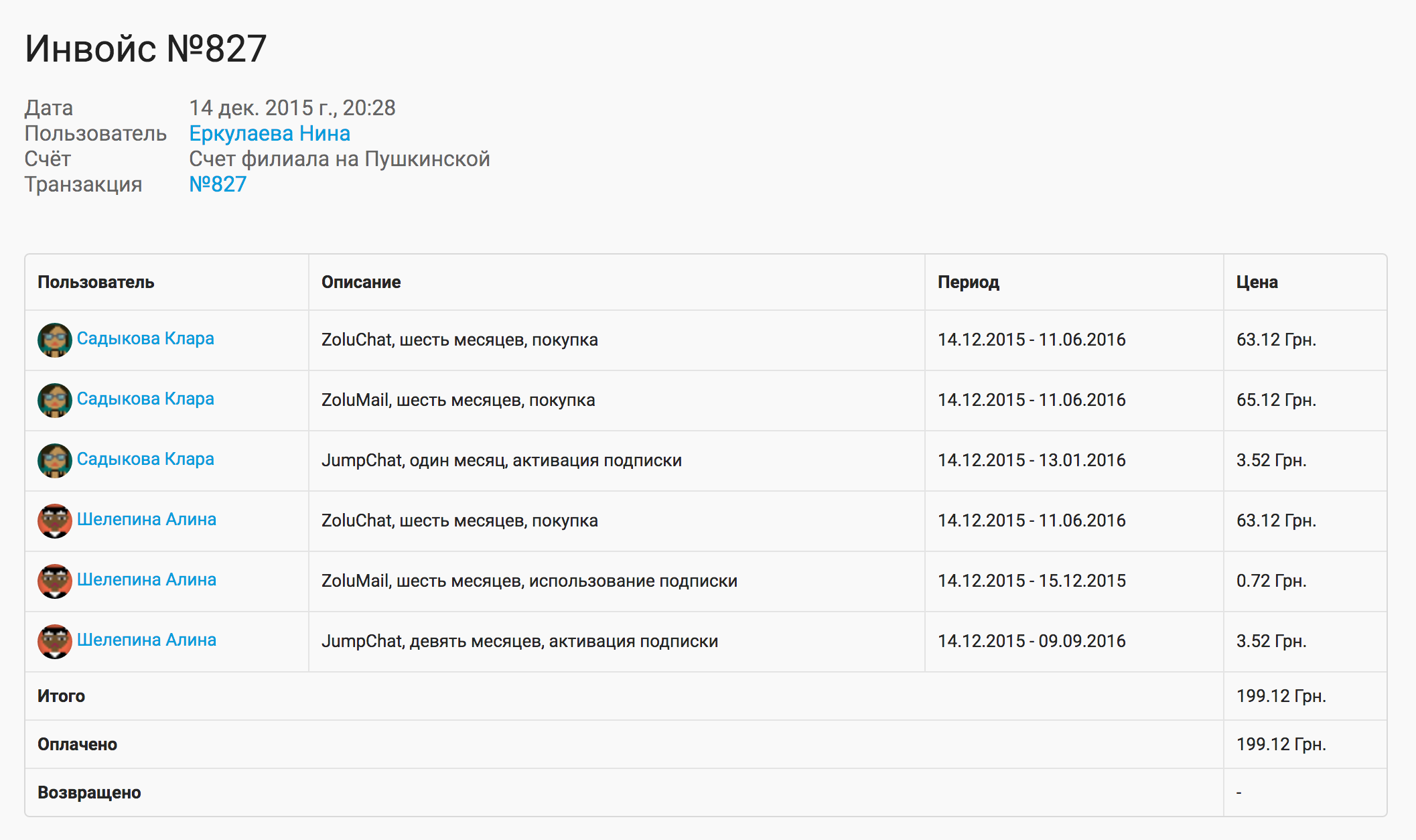Ця сторінка дозволяє створювати/редагувати/вилучати/поповнювати рахунки, а також переглядати всі використання рахунків.
Рахунки
Рахунки використовуються для оплати покупок та передплат.
Агенція може мати кілька рахунків, які можуть використовуватися, наприклад, різними філіями.
На даний момент, рахунки можуть створювати користувачі з роллю Адміністратор та Директор.
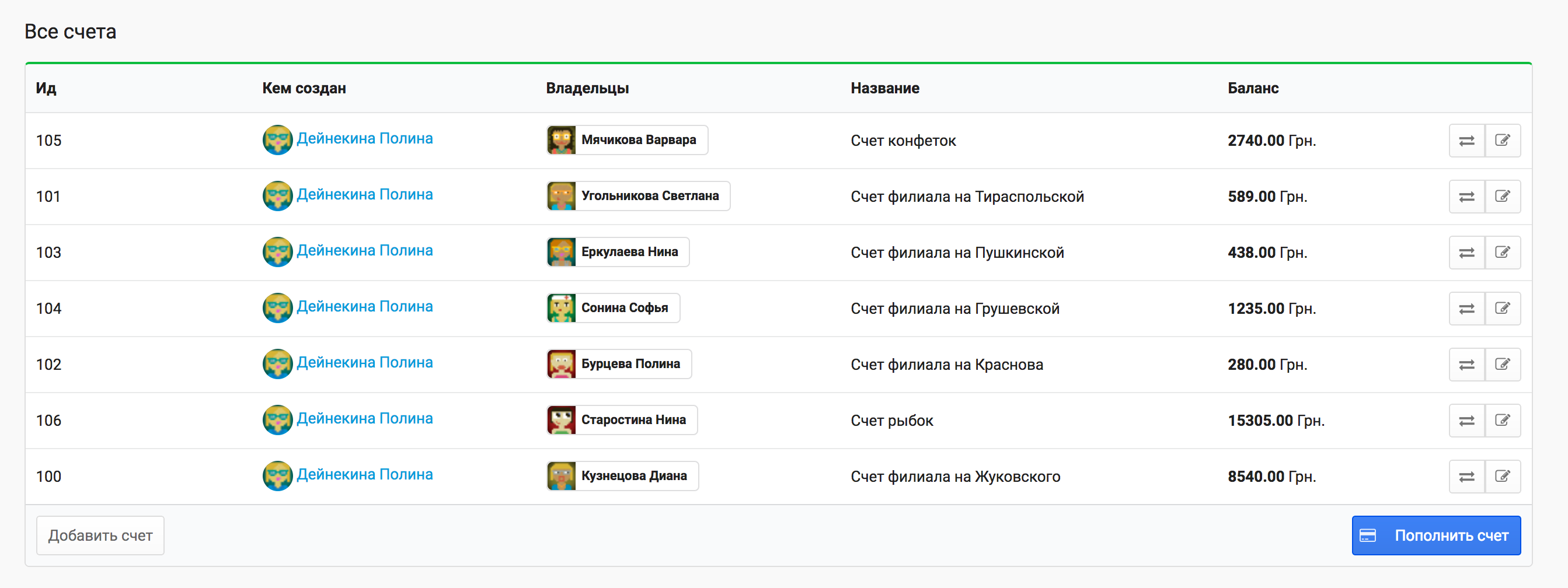
Створення рахунку
Для того, щоб створити рахунок, необхідно натиснути кнопку Додати рахунок. Далі, у віконці, необхідно ввести назву рахунку. Також, опціонально можна вказати власників. Після того, як поля заповнені, потрібно натиснути на кнопку ОК.
Власниками можуть бути всі користувачі. Власники зможуть використати рахунок для покупок.
Поповнення рахунку
Для того, щоб поповнити рахунок, необхідно натиснути кнопку Поповнити рахунок.
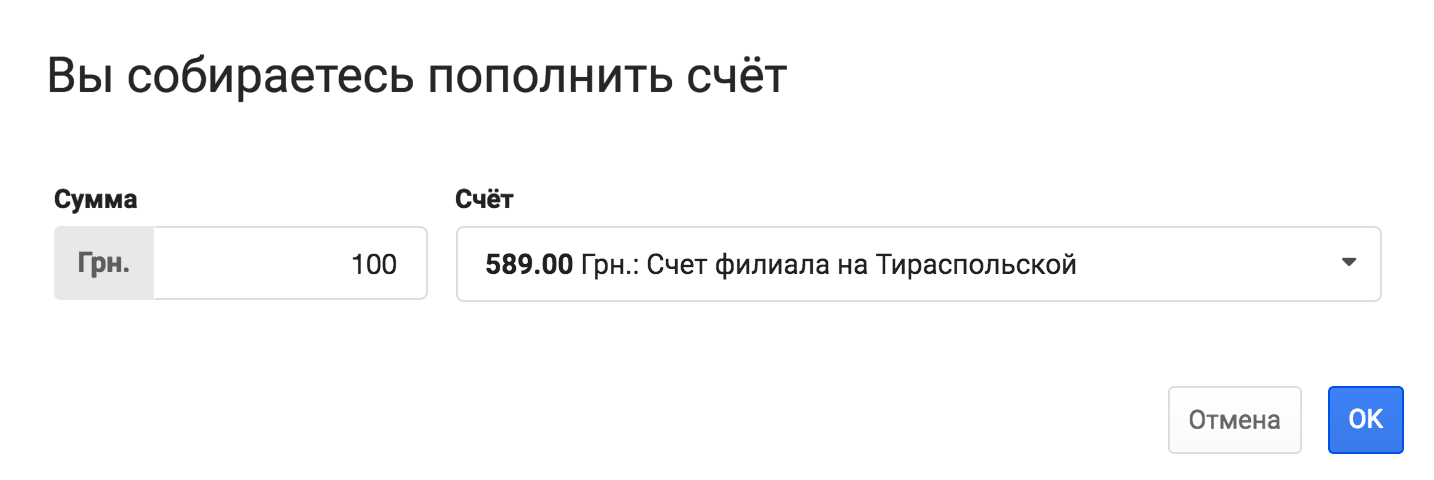
У з'явившомуся вікні потрібно вибрати рахунок, який ви хочете поповнити і суму.
Після натискання на кнопку ОК, ви будете перенаправлені на сторінку сайту LiqPay>>. Далі дотримуйтесь інструкцій на сайті.
Після успішного переказу грошей, ви будете перенаправлені назад на сторінку адміністративної панелі.
Видалення рахунку
Для видалення групи потрібно звернутися в підтримку.
Транзакції
Список транзакцій дозволяє переглянути історію зміни балансу рахунку. На кожну зміну балансу створюється транзакція.
Якщо колонка Інвойс пуста, значить це транзакція поповнення рахунку.
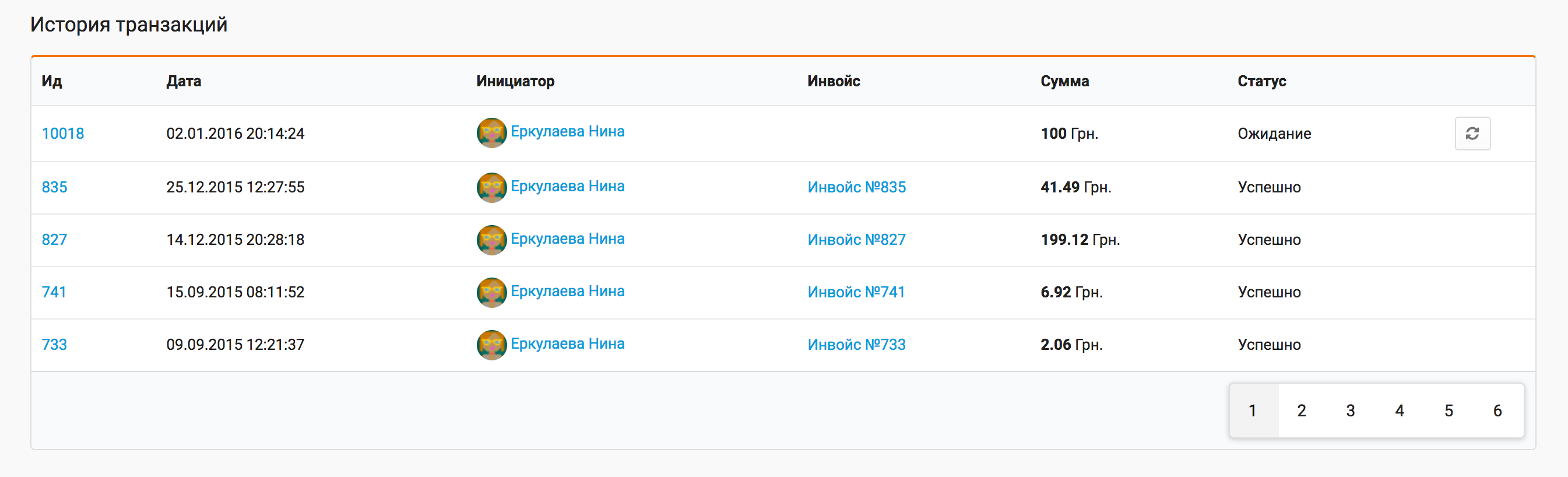
Перегляд деталей транзакції
Для перегляду деталей транзакції потрібно клікнути на ідентифікатор транзакції (перша колонка таблиці), наприклад 10018, як на скріншоті вище.
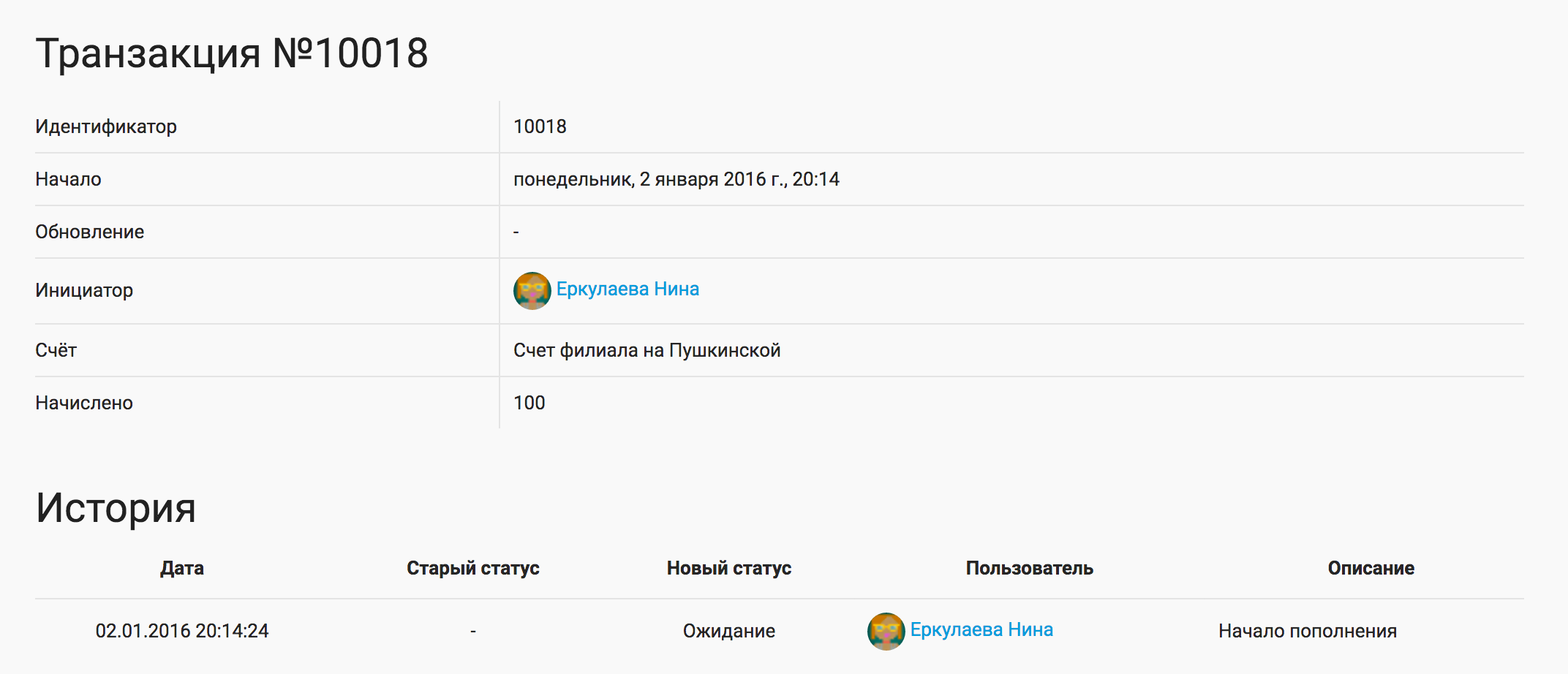
Оновлення статусу транзакції
Якщо банк не встиг обробити транзакцію, ви можете оновити статус транзакції за допомогою кнопки Оновити.
Перегляд деталей інвойсу
Для перегляду деталей інвойсу потрібно клікнути на ідентифікатор інвойсу, наприклад Инвойс №827, як на скріншоті вище.
Після цього відкриється сторінка з детальною інформацією про інвойс із переліком усіх покупок.